Você capturou um vídeo divertido de família em formato MPG em sua câmera. Você planeja compartilhá-lo com seus parentes e amigos que usam principalmente dispositivos Apple, como iPhones e iPads. No entanto, há um problema: esses dispositivos Apple preferem vídeos no formato M4V para a melhor experiência de reprodução.
Como você pode converter MPG para M4V formato para garantir que todos possam aproveitá-lo perfeitamente em seus dispositivos Apple? Este artigo irá ajudá-lo com isso. Ele apresentará dois métodos diferentes para realizar sua tarefa. Sem mais delongas, confira as partes a seguir.
Parte 1. Converter MPG em M4V no Mac
Você está procurando uma maneira fácil de converter seus arquivos de vídeo MPG para o formato M4V em seu computador Mac? AVAide Video Converter é a ferramenta perfeita para o trabalho! Ele foi projetado para ser fácil de usar, tornando o processo de conversão muito fácil, mesmo se você não tiver experiência em tecnologia. Ele permite converter vídeos MPG para o formato M4V para reproduzi-los em seus dispositivos Apple, como iPhone, iPad ou até mesmo Apple TV.
Além disso, você pode alterar as configurações de vídeo e áudio de acordo com suas necessidades. Portanto, você pode obter o resultado de alta qualidade que merece. O impressionante é que oferece funcionalidades de edição para refinar a aparência do seu vídeo. Na verdade, AVAide Video Converter pode fazer muita mágica no seu vídeo antes de convertê-lo.
- Ele pode mudar seus vídeos de um formato para outro.
- Ele permite aos usuários converter vários vídeos de uma vez.
- Ele permite aos usuários alterar as configurações de vídeo, como resolução, taxa de bits, etc.
- Oferece ferramentas de edição como girar, cortar, efeitos, filtros, etc.
- Ele oferece opções para melhorar a qualidade do vídeo.
Passo 1Baixe e instale AVAide Video Converter em seu computador para ter acesso completo.
Passo 2Inicie o programa para começar. Vá para o Conversor aba. Em seguida, clique no (+) para carregar o arquivo de vídeo MPG.
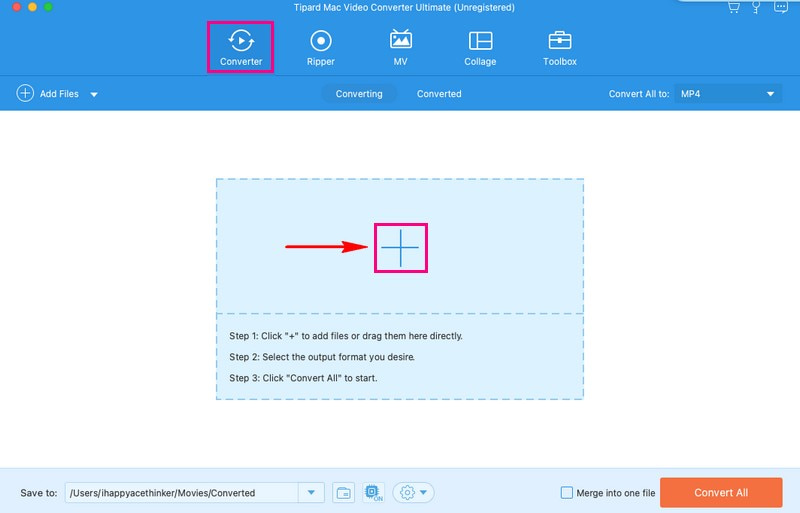
etapa 3Acerte o Perfil menu suspenso para acessar os formatos de vídeo. Na guia Vídeo, procure ou pesquise M4V formatar. Uma vez encontrado, selecione-o.
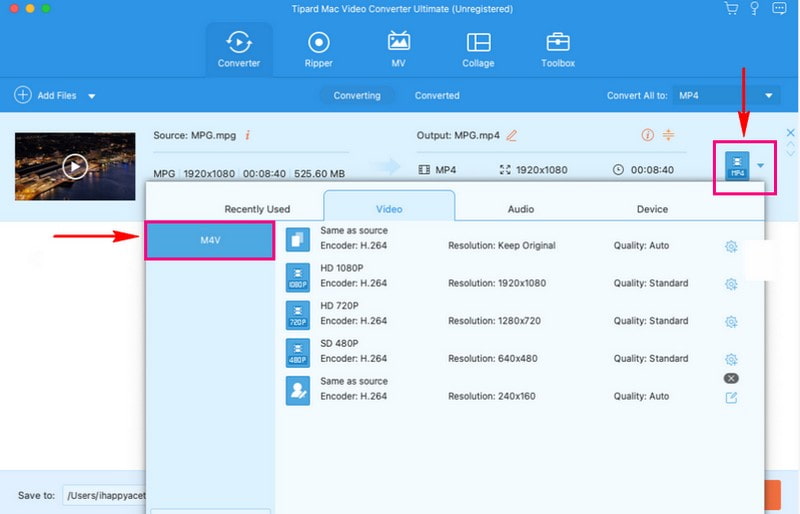
Passo 4Você pode personalizar as configurações de vídeo e áudio de acordo com suas necessidades. Para fazer isso, pressione o Roda dentada botão, e você está pronto para alterar as configurações apresentadas na tela.
Debaixo Vídeo configurações, você pode alterar Codificador, Resolução, Taxa de bits, e Taxa de quadros. Sob Áudio configurações, você pode alterar Codificador, Canal, Taxa de bits, e Taxa de amostragem com base em suas preferências. Quando estiver satisfeito, clique no Crie um novo botão para aplicar as alterações.
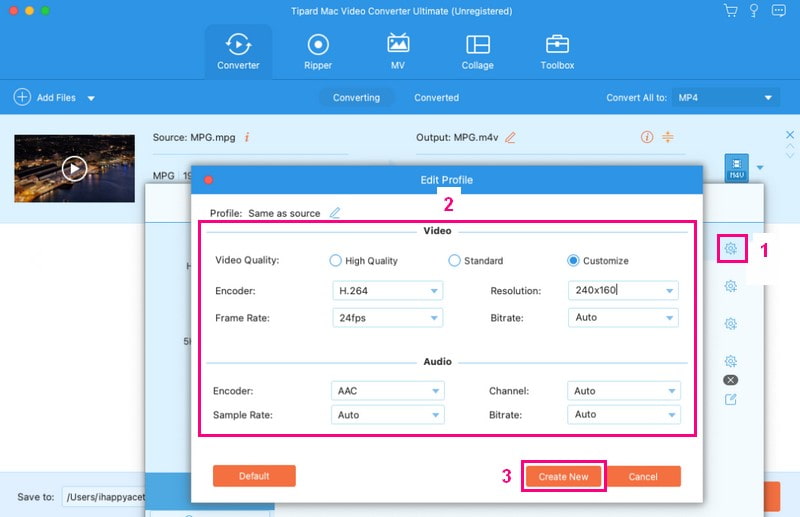
Etapa 5Se quiser editar seu vídeo, você pode fazer isso clicando no botão Varinha botão. Você pode acessar o Girar e cortar, Efeitos e filtros, Marca d'água, Áudio, e Legenda aqui. Comece a editar de acordo com sua necessidade ou gosto. Em seguida, marque o botão OK para aplicar as edições feitas em seu vídeo.
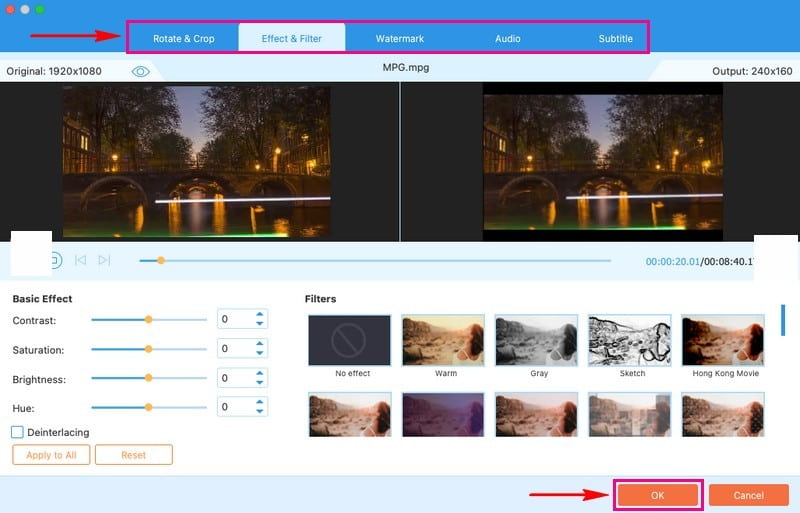
Etapa 6Uma vez resolvido, acerte o Converter tudo botão para converter vídeo MPG para o formato M4V. Então, sua saída será salva em sua unidade local.
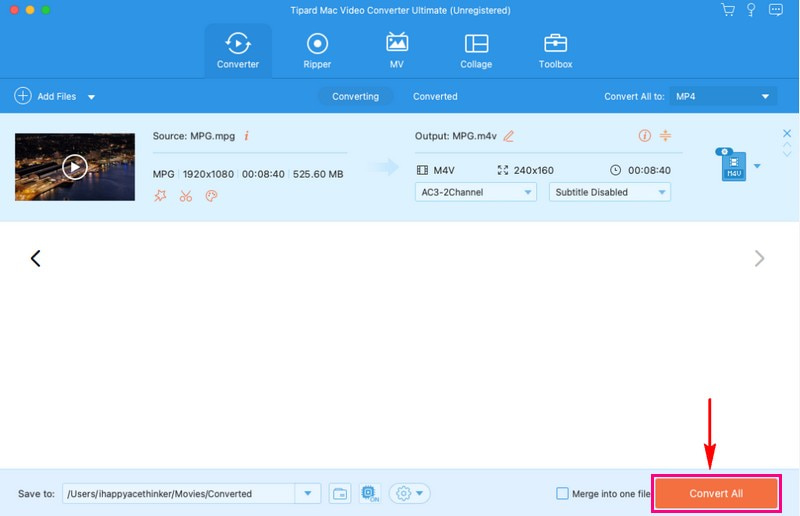
Parte 2. Converter MPG em M4V gratuitamente
Você precisa converter seus arquivos de vídeo MPG para o formato M4V sem instalar o programa no seu computador? AVAide Free Video Converter Online é a solução que você estava procurando! É uma escolha fantástica para conversão de formato de vídeo rápida e descomplicada.
AVAide Free Video Converter Online pode alterar convenientemente seus vídeos MPG para o formato M4V. A melhor parte é que você pode fazer isso diretamente no seu navegador, sem baixar ou instalar. Nenhum registro é necessário e nenhum anúncio interrompe você durante a conversão de seus arquivos. Nenhuma marca d'água é adicionada ou limites de arquivo, e você pode converter vários arquivos simultaneamente. Na verdade, AVAide Free Video Converter Online é um dos principais conversores que você pode acessar online.
Aqui está como converter MPG para M4V gratuitamente usando AVAide Free Video Converter Online:
Passo 1Acesse o site oficial do AVAide Free Video Converter Online para acesso completo.
Passo 2aperte o Adicione seus arquivos botão na interface principal para enviar o vídeo MPG que deseja converter.
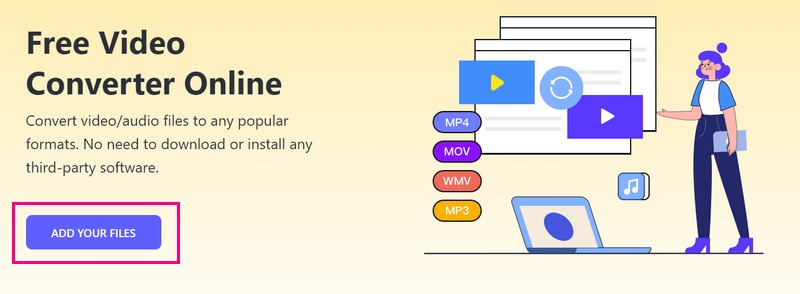
etapa 3Por favor selecione M4V na lista de formatos na parte inferior da janela recém-aberta.
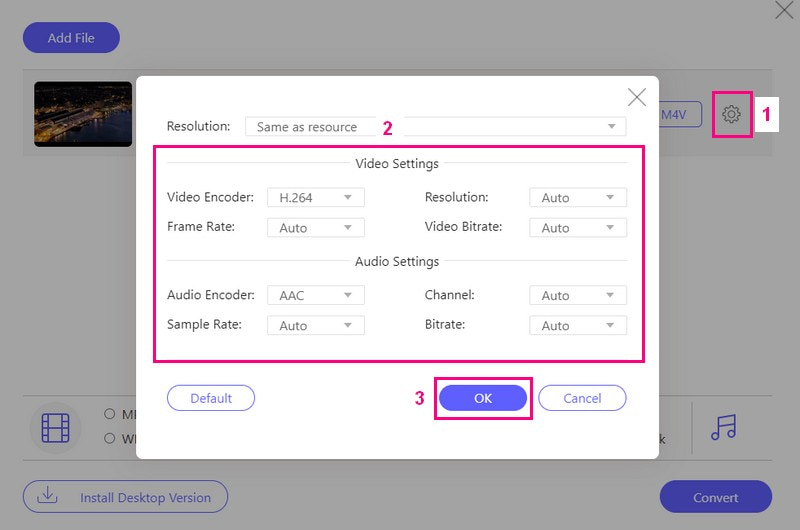
Passo 4Se você quiser personalizar as configurações de saída do seu vídeo, pressione o botão Roda dentada botão para fazer isso.
Debaixo Vídeo configurações, você pode modificar as Codificador de vídeo, Resolução, Taxa de bits de vídeo, e Taxa de quadros. Sob Áudio configurações, você pode modificar as Codificador de áudio, Canal, Taxa de bits, e Taxa de amostragem com base em suas necessidades. Uma vez resolvido, pressione o OK botão para salvar as alterações.
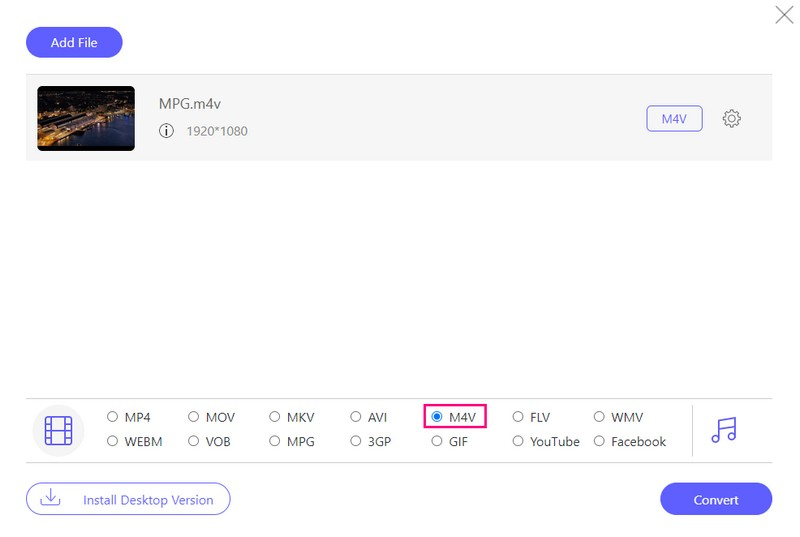
Etapa 5Quando estiver satisfeito com as configurações de saída, você pode clicar no botão Converter botão. A conversão de MPG para M4V começará. Posteriormente, sua saída será salva em sua pasta local.
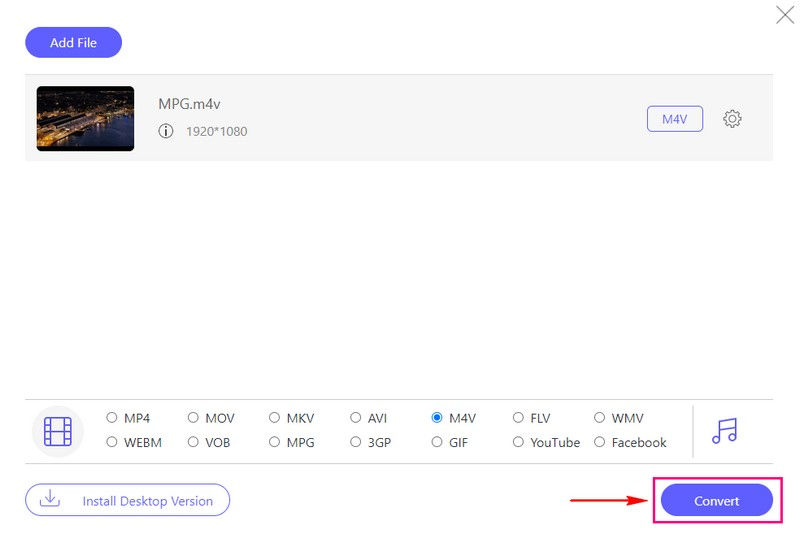
Parte 3. Diferenças entre MPG e M4V
Vamos explorar as principais diferenças entre os formatos de arquivo de vídeo MPG e M4V:
Extensão de arquivo
• MPG
A extensão do arquivo MPG é .mpg ou .mpeg.
•M4V
A extensão do arquivo para M4V é .m4v.
Compatibilidade
• MPG
É amplamente compatível com vários reprodutores de mídia e dispositivos, incluindo Windows e Mac.
•M4V
Está intimamente ligado aos dispositivos e software da Apple. Embora possa ser reproduzido em sistemas Windows, é usado principalmente no ecossistema Apple.
Compressão
• MPG
Normalmente usa um método de compactação de vídeo mais eficiente, conhecido como MPEG-2, que é excelente para economizar espaço no seu dispositivo.
•M4V
Ele usa compactação H.264 ou AAC, que pode fornecer boa qualidade de vídeo enquanto mantém um tamanho de arquivo menor.
Uso
• MPG
É comumente usado para conteúdo de vídeo, como programas de TV, filmes e vídeos online.
•M4V
É frequentemente associado à iTunes Store da Apple e aos dispositivos Apple.
Parte 4. Perguntas frequentes sobre a conversão de MPG em M4V
Posso reproduzir vídeos M4V em dispositivos que não sejam da Apple?
Você pode assistir a vídeos M4V em seu computador Windows e telefone Android com reprodutores de mídia que funcionam com M4V. Mas tenha cuidado porque alguns vídeos M4V podem ter regras que impedem você de copiá-los ou compartilhá-los.
Existe alguma diferença na qualidade do vídeo após a conversão?
A qualidade do vídeo depende principalmente das escolhas que você faz ao alterá-lo. Você pode fazer com que pareça melhor ou não tão bom, dependendo do que você gosta. Normalmente, os arquivos M4V ainda parecem bons, mesmo que não sejam grandes.
Há alguma limitação ao converter MPG em M4V?
Ao converter vídeos MPG para M4V, você pode perder algumas coisas especiais no MPG. M4V é melhor para coisas da Apple. Além disso, se o seu vídeo MPG tiver proteção especial, pode não funcionar com a conversão.
Qual formato é mais comum para serviços de streaming online e plataformas de vídeo?
MPG não é frequentemente usado para assistir vídeos online, como YouTube ou Netflix. Em vez disso, formatos como MP4 e M4V são mais comuns para esse tipo de coisa.
MPG e M4V apresentam diferenças na qualidade de vídeo?
O M4V geralmente mantém melhor qualidade de vídeo com tamanhos de arquivo menores, tornando-o a escolha preferida para reprodução de vídeo de alta qualidade.
Ao decidir se deseja converter MPG para M4V, é necessário considerar suas necessidades específicas e os dispositivos que você planeja usar. Para uma maneira fácil e eficiente de converter seus arquivos de vídeo, você pode recorrer ao AVAide Video Converter. É um programa para iniciantes que permite converter vídeos entre diferentes formatos com configurações personalizáveis de acordo com suas preferências. Se você preferir uma solução online, AVAide Free Video Converter Online oferece a mesma comodidade sem instalação de software.
Sua caixa de ferramentas de vídeo completa que suporta mais de 350 formatos para conversão em qualidade sem perdas.



 Download seguro
Download seguro


